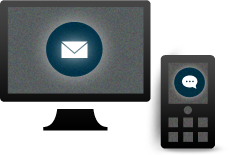Als Zimbra Nutzer, der wie ich praktisch ausschließlich den Zimbra Webclient verwendet, fragen Sie sich sicher: “Wozu um alles in der Welt braucht man heutzutage noch Desktop Anwendungen”? Schließlich war und ist es das erklärte Ziel von Zimbra und der Web 2.0 Generation Desktop Anwendungen (also Programme, die man auf seinem Rechner installieren muß) weitestgehend überflüssig zu machen. Der Zimbra Webclient erfüllt diese Erwartungshaltung auch – fast…
Was aber, wenn man gerade mal keinen Zugang zum Internet hat (schwer vorstellbar – ich weiß) aber unbedingt den Anhang einer Mail einsehen muß? Der Zimbra Webclient benötigt unbedingt einen online Netzzugang. Ansonsten ist nichts zu machen. Wer öfter in solche Situationen gerät, kommt um ein Mailprogramm, daß auch offline funktioniert, nicht umhin. Es gibt keinen Mangel an geeigneten Programmen, ich möchte aber hier die Zimbra Desktop Anwendung vorstellen.
Herunterladen und installieren
Da es sich, wie schon erwähnt, um eine Desktop Anwendung handelt, muß ein Programm runtergeladen und installiert werden. Die entsprechenden Pakete sind hier zu finden. Unterstützt werden sowohl Windows (ab Windows XP SP2), Mac OS X (Intel) Tiger 10.4.11 oder Leopard 10.5.5 und höher (PowerPC basierende MACs werden leider nicht unterstützt) und Linux (x86 mit Kernel 2.6 oder höher). Die folgenden Screenshots zeigen die Installation und das Anlegen eines Zimbra Accounts auf einem unserer EFM shared Zimbra Server beispielhaft unter Windows:
Die Installation erfolgt auf anderen Betriebssystemen analog. Einfach das entsprechende Paket herunterladen und das Installationsprogramm starten. Wichtig ist noch, die Installation unter Linux und MAC OS nicht als root durchzuführen. In jedem Fall benötigt der Benutzer die zur Installation notwendigen Rechte und auf dem Rechner sollten mindestens 200MB auf der Festplatte frei sein und der Rechner muss zumindest 512 MB Hauptspeicher haben. In dem Moment, wenn Sie einen Account im Zimbra Desktop Client anlegen, benötigen Sie eine online Internetverbindung.
Das erste Mal
Nachdem Sie Ihren EFM Zimbra Account in der Zimbra Desktop Anwendung angelegt haben, und den Account erstmalig öffnen, werden nun alle Daten aus Ihrem Account auf Ihren Rechner übertragen. Das Betrifft Mails mit Anhängen genauso wie Kontakt und Termindaten sowie Dokumente und Dateien. Für diesen Synchronisationsprozess, der je nach Größe des Accounts auch mehrere Stunden dauern kann, benötigen Sie natürlich einen Internetzugang. Nachdem die Initiale Datenübertragung beendet ist, können Sie nun auch offline arbeiten. Spezielle Einstellungen für den offline Betrieb in der Zimbra Desktop Anwendung sind nicht notwendig. Zimbra Desktop stellt automatisch fest, ob eine Internetverbindung zur Verfügung steht oder nicht. Sie können, während Sie offline sind auch Mails verfassen. Diese Mails landen dann im Postausgang und werden verschickt sobald ein Netzzugang wieder verfügbar ist.
Einer für alle
Wer kommt heute schon mit nur einem Email Account aus? Freemailer wie web.de oder GMX sind weit verbreitet und für viele Zwecke unentbehrlich. Wäre es nicht schön, wenn man ein Mailprogramm nutzen könnte, daß zum einen verschiedenste Accounttypen zugänglich macht und darüber hinaus auch in der Lage ist, die speziellen Features der einzelnen Anbieter funktionell abzubilden.
Wer bei der Installation der Zimbra Desktop Anwendung aufgepasst hat, wird bemerkt haben, daß bei der Einrichtung des Accounts ein Accounttype ausgewählt werden muss. Zur Anbindung eines Zimbra Accounts wählen wir natürlich den Accounttyp Zimbra aus. Es gibt aber darüber hinaus noch andere Möglichkeiten:
- Yahoo! Mail Account
- Gmail Account
- Windows Live Account
- AOL Mail Account
- Exchange IMAP Account
- Andere POP/IMAP Accounts
Der Accounttype Andere POP/IMAP Account macht die Anbindung von Postfächern so ziemlich aller Anbieter möglich. Besondere Features, die über den Empfang und das Senden von Mails hinausgehen, kann man aber nicht erwarten, während die anderen aufgeführten Accounttypen zumindest bestimmte Features (neben Email) des jeweiligen Anbieters adressieren. Vergessen Sie dabei aber nicht, dass es sich um die Zimbra Desktop Anwendung handelt, und in erster Linie entwickelt wurde, um mit Zimbra Accounts zu arbeiten.
Lizenz
Zimbra Desktop ist Open Source und frei erhältich. Um Zimbra Desktop zu nutzen, benötigt man auch nicht unbedingt einen Zimbra Account. Daher kann man Zimbra Desktop als Alternative zu etablierten Mailprogrammen wie Thunderbird betrachten.